Slik sammenligner du nettleserens minnebruk med Google Chrome
Har du noen gang prøvd å finne ut nøyaktig hvor mye minne Google Chrome eller Internet Explorer bruker? Siden de hver gang viser seg en rekke ganger i Oppgavebehandling, er det ikke så lett! Her er den raske og enkle måten å sammenligne dem med.
Både Chrome og IE bruker flere prosesser for å isolere faner fra hverandre for å sikre at en tabulator ikke dreper hele nettleseren. Firefox, derimot, bruker bare en enkelt prosess for alt.

I stedet for å trekke ut en kalkulator og legge dem opp, kan du bare åpne Google Chrome og skrive inn om: minne i plasseringslinjen for å se en fullstendig liste over hver nettleserens minnebruk.
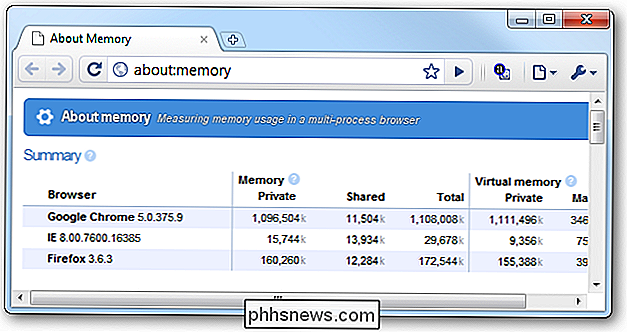
I testsystemet med 6 GB systemminne kjører jeg utviklingskanalversjonen av Chrome, og jeg har omtrent 40 forskjellige faner åpne , og det er derfor minnebruken er så høy. Firefox har 8 tabber åpne, og IE nyter å bli åpnet for første gang i all evighet.
Vil du hjelpe med å kutte ned minnebruken og holde Chrome-nettleseren din rask? Deaktiver alle unødvendige utvidelser, og kontroller at du deaktiverer eventuelle plugin-moduler som du ikke trenger heller.

Hvordan finne ut hvem som er vert for et nettsted (webverten)
Her er et raskt lite tips for alle som leter etter en enkel måte å finne ut hvem som er vert for et bestemt nettsted . Forsøk å finne ut hvem som er vert for et nettsted, kan være en irriterende oppgave hvis du prøver å gå gjennom de vanlige kanalene ved å søke i en WHOIS-database etc. Mange ganger får du bare firmaet eller personen som registrerte domenet navn, men ikke selve vertsfirmaet.Hvem er Ho

Er PermitRootLogin basert på UID eller brukernavnet?
Noen ganger er det morsomt å grave litt dypere inn i hvordan ting fungerer bare for å tilfredsstille din nysgjerrighet mens du lærer noe nytt, som PermitRootLogin, for PermitRootLogin eksempel. Kontrollerer den UID eller brukernavnet? Dagens SuperUser Q & A innlegg går inn for å finne svaret på en nysgjerrig lesers spørsmålet.



